转载:https://cloud.tencent.com/developer/article/2387349
之前在用户管理中提到用户和组的概念,服务器添加多账户的作用之一是可以针对不同用户分配不同的权限,从而根据不同权限限制用户可以访问到的系统资源。那么这次就来说一下Linux权限管理的相关内容,这部分也是非常重要的。如下。
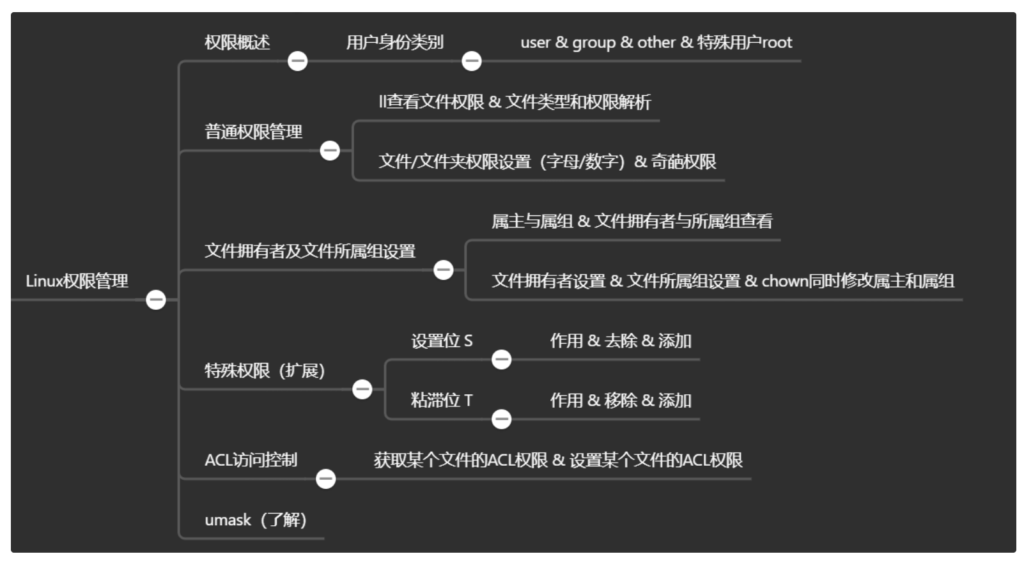
一、权限概述
1、权限基本概念
在多用户计算机系统的管理中,权限是指某个特定的用户具有特定的系统资源使用权利。
在Linux 中分别有读、写、执行权限:
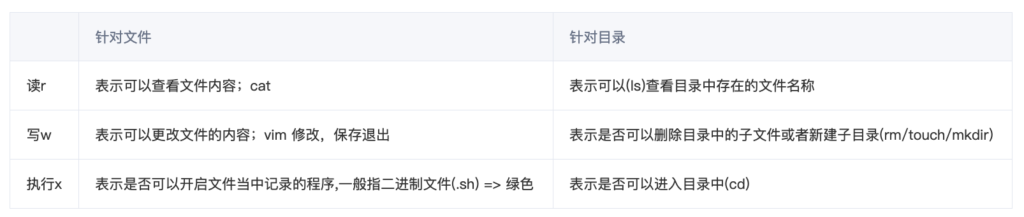
注:一般给予目录读权限时,也将会给其执行权限,属于“套餐”组合 可读权限 read => r(简写),可写权限 write => w(简写),可执行权限 excute => x(简写)
2、设置权限的原因
- 1)服务器中的数据价值
- 2)员工的工作职责和分工不同
- 3)应对自外部的攻击(挂马)
- 4)内部管理的需要
3、Linux用户身份类别
Linux 系统一般将文件权限分为3 类:read(读)、write(写)、execute(执行)。那么谁对文件有读,写,执行的权限呢? 针对以下三大类用户。
3.1 user文件拥有者
文件的拥有者:默认情况下,谁创建了这个文件谁就是文件的拥有者。文件的拥有者可以进行更改并不是一成不变的。
zhengyquan => linux.txt,默认情况下,zhengyquan就是linux.txt文件的拥有者
3.2 group文件所属组内用户
group所属组内用户代表与文件的所属组相同的组内用户。
比如,zhangsan与 lishi、wangwu都同属于一个 zhengyquan的用户组,lishi和 wangwu就是这个文件的组内用户。
3.3 other其他用户
对于既不是文件的拥有者,也不是文件所属组内的用户,就把这些人称之为other其他用户。
在Linux系统中,三大类用户也可以拥有简写形式user(u)、group(g)、other(o)
4、特殊用户root(扩展)
在Linux操作系统中,root拥有最高权限(针对所有文件),所以权限设置对root账号没有效果。

二、普通权限管理
1、ls -l命令查看文件权限
基本语法:
ls -l 或 ll
功能:查看当前文件夹下的所有目录和文件的详细信息
注:ll命令是红帽以及CentOS系统特有的一个命令,在其他操作系统中可能并不支持
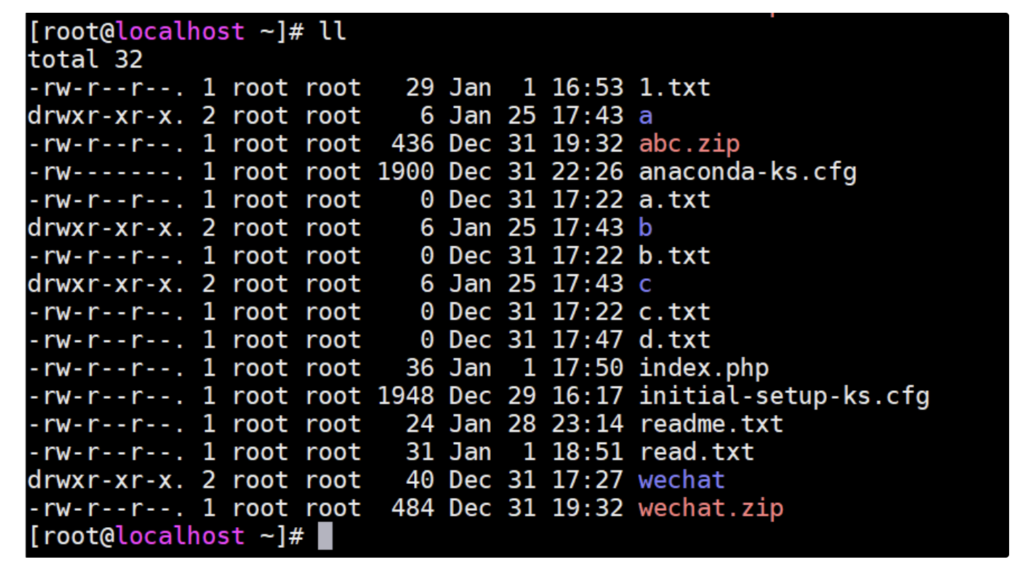
2、文件类型+权限解析
Linux 中存在三类身份:
属主(owner拥有者)
属组(group用户组)
其他用户(others)
各自有不同的权限,对于一个文档来说,其权限具体分配如下:
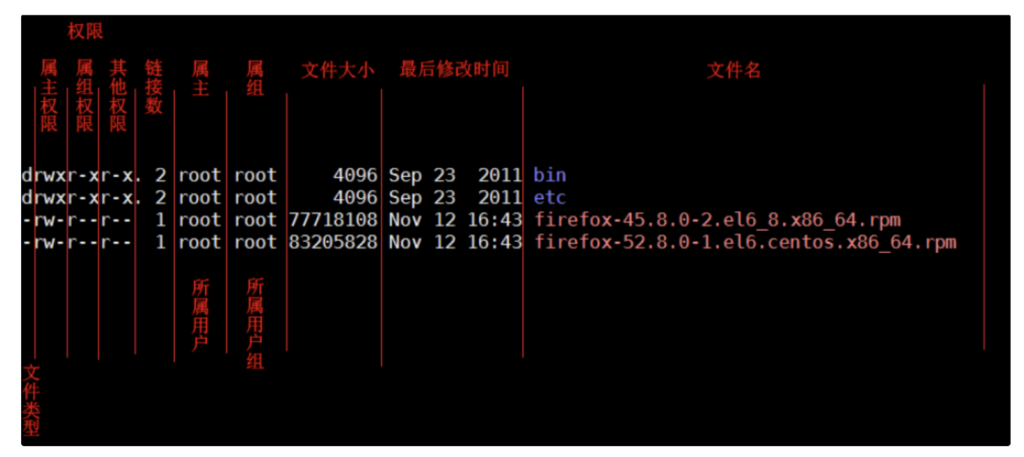
Linux一共有7种文件类型,分别如下:
-:普通文件
d:目录文件
l: 软链接(类似Windows的快捷方式)
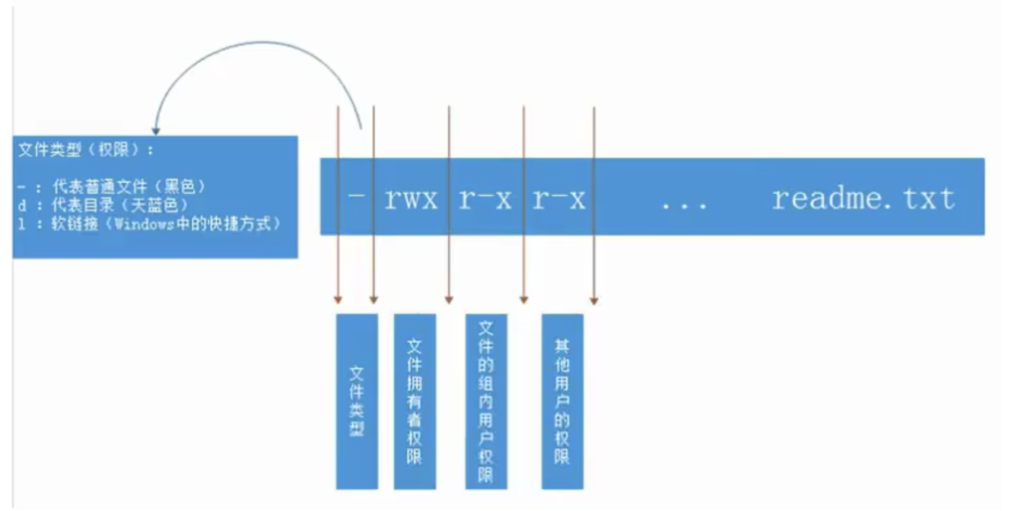
(下面四种是特殊文件)
b:block,块设备文件(例如硬盘、光驱等)
p:管道文件
c:字符设备文件(例如猫(上网猫)等串口设备)
s:套接口文件/数据接口文件(例如启动一个MySql服务器时会产生一个mysql.sock文件)
3、文件或文件夹权限设置(字母)
基本语法:
chmod [选项] 权限设置 文件或目录的名称 选项说明: -R :递归设置,针对文件夹(目录) #ch = change,mod简单理解权限
字母设置主要看三方面(重点)
第一个:确认要给哪个身份设置权限,u、g、o、ugo(a) 第二个:确认是添加权限(+)、删除权限(-)还是赋予权限(=) 第三个:确认给这个用户针对这个文件或文件夹设置什么样的权限,r、w、x
案例1:给readme.txt文件的拥有者,增加一个可执行权限
chmod u+x readme.txt
案例2:把readme.txt文件的拥有者的可执行权限去除
chmod u-x readme.txt
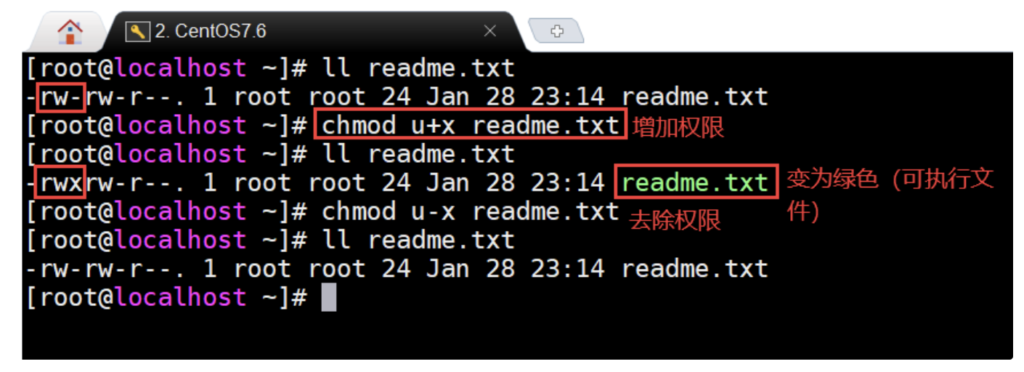
案例3:为readme.txt中的所属组内用户赋予rw权限
chmod g=rw readme.txt
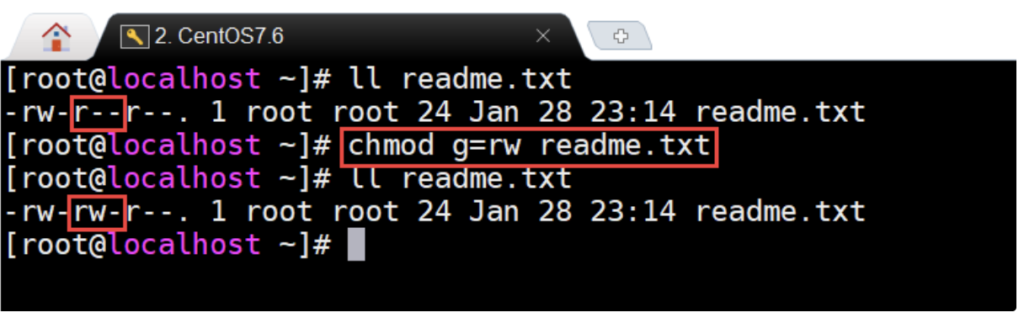
案例4:给shop目录及其内部的文件统一添加w可写权限
chmod -R ugo+w shop 或 chmod -R a+w shop
案例5:给shop目录设置权限,要求拥有者rwx,组内用户r-x,其他用户r-x
chmod -R u=rwx,g=r-x,o=r-x shop
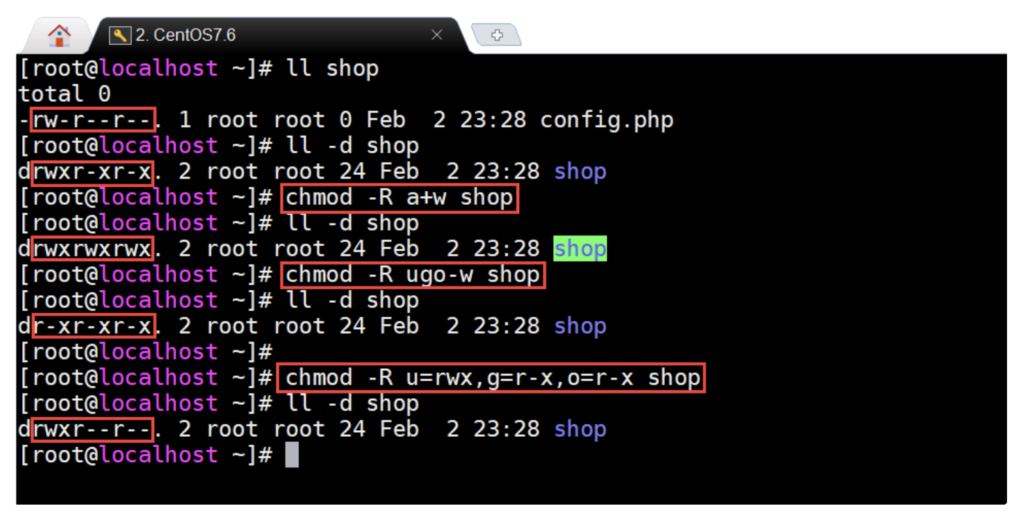
同时设置多个身份的权限时,每个身份之间需要通过英文逗号分开。 在权限设置中,如果有两部分权限一样则可以合在一起写,如
chmod u=rwx,g=rwx 等价于: chmod ug=rwx
相关参数总结
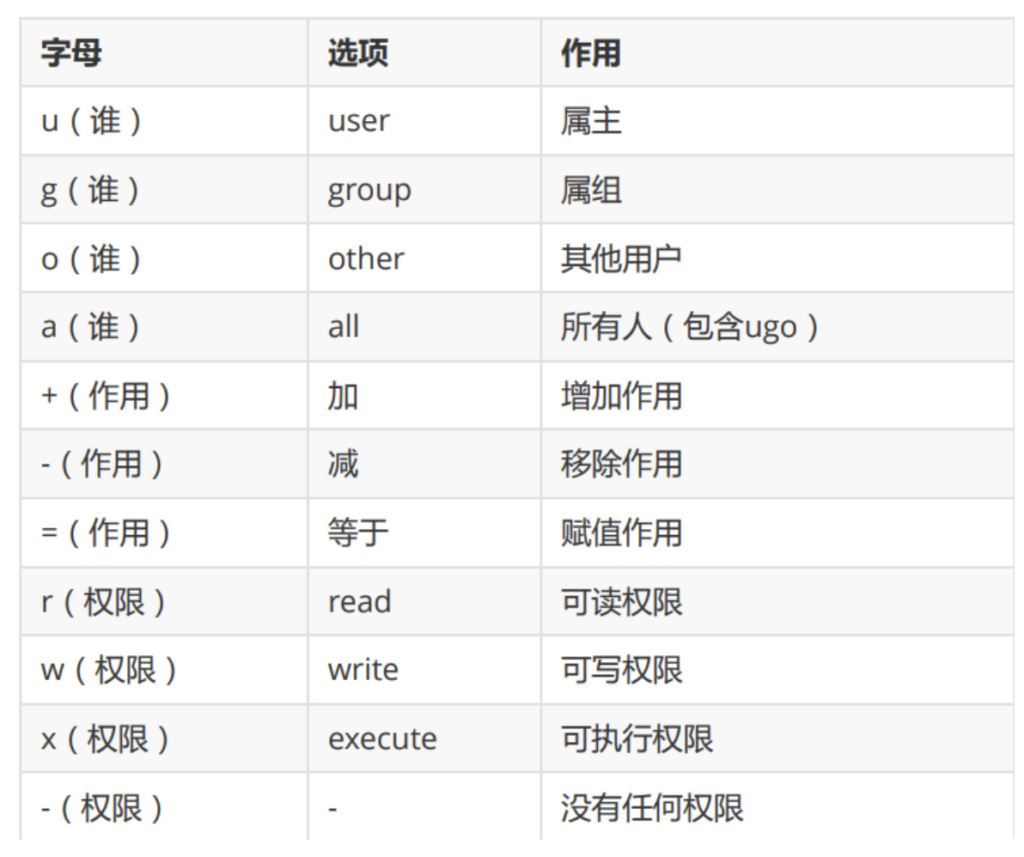
4、文件或文件夹权限设置(数字)
在技术网站上经常会看到类似于 chmod 777 a.txt 这样的命令,这种形式称之为数字形式权限。
文件权限与数字的对应关系,会发现没有7这个数字
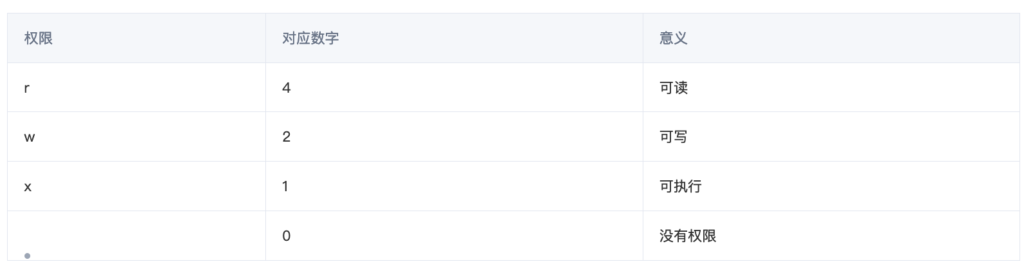
777 : 第一个数字7,代表文件拥有者权限 第二个数字7,代表文件所属组内用户权限 第三个数字7,代表其他用户权限 rwx = 4 + 2 + 1 = 7 rw = 4 + 2 = 6 rx = 4 + 1 = 5
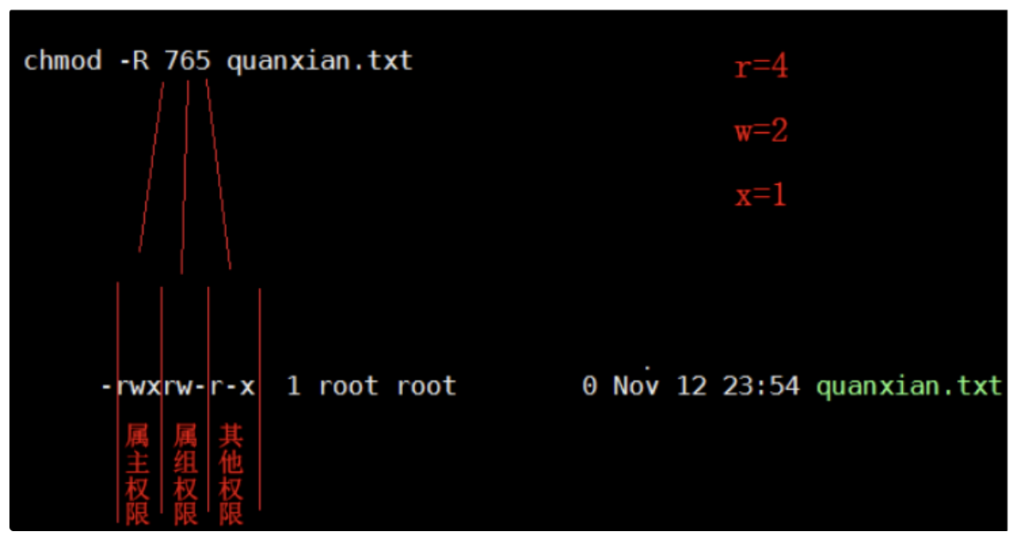
案例1:给readme.txt设置权限,文件的拥有者rwx,组内用户rw,其他用户r
rwx = 7 rw = 6 r = 4 chmod 764 readme.txt
案例2:给shop文件夹设置777权限
chmod -R 777 shop
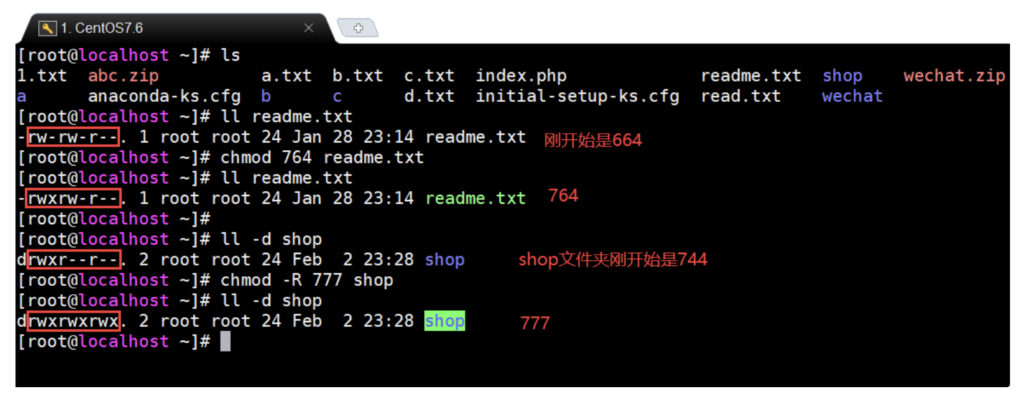
5、奇葩权限
问题:用超级管理员设置文档的权限命令是 chmod -R 731 shop,请问这个命令有没有什么不合理的地方?
分析:对731权限进行拆解
7 = 4 + 2 + 1 = rwx 3 = 2 + 1 = wx 1 = x
问题在权限731中的3权限,3表示写+执行权限,但是写又必须需要能打开之后才可以写,因此必须需要具备可读权限,因此此权限设置不合理。
注:实际工作中,大家在设置权限时一定不要设置这种”奇葩权限”。
一般情况下,单独出现2、3的权限数字都是有问题的权限。
6、练习
1)使用root 用户设置文件夹/root/shop 的权限为:属主全部权限,属组拥有读和执行权限,其他用户没有权限(使用数字权限的形式设置)
chmod -R 750 /root/shop
2)请置文件/root/readme.txt 的权限,权限要求为:属主(文件拥有者)拥有全部权限,属组(所属用户组)要求可以读写,其他用户只读,要求使用数字形式;
chmod 764 /root/readme.txt
3)请设置/root/email.doc权限,权限要求只有属主可以读写,除此之外任何人没有权限;
chmod 600 /root/email.doc
7、特殊权限说明
在Linux 中,如果要删除一个文件,不是看文件有没有对应的权限,而是看文件所在的目录是否有写权限,如果有才可以删除(同时必须具备执行权限)。
/shell/readme.txt 想要删除readme.txt文件,必须要对shell目录具有可写权限,否则文件无法删除
三、文件拥有者以及文件所属组设置
文件拥有者:属主
文件所属组:属组
1、属主与属组
属主:所属的用户,文档所有者,这是一个账户,是一个人。
属组:所属的用户组,这是一个组。
2、文件拥有者与所属组的查看
ls -l 或 ll
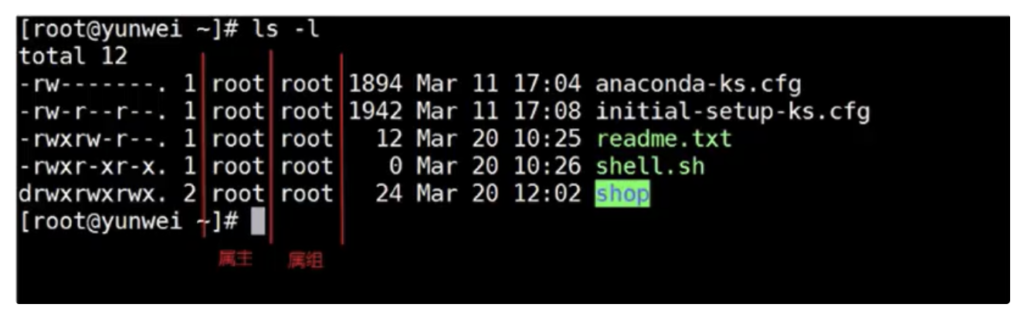
3、了解文件的拥有者与文件所属组来源
在Linux操作系统中,每个文件都是由Linux系统用户创建的,每个用户都具有一个用户名称以及一个主组的概念。
su - zhengyquan touch readme.txt
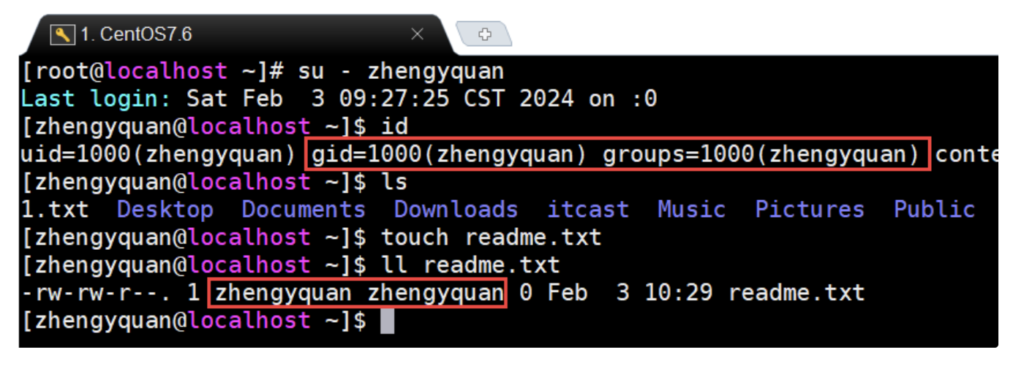
谁创建了文件,默认其就是文件的拥有者。用户属于哪个组,就称这个组为文件的所属组。
4、为什么需要更改文件拥有者与所属组
一个财务表格,以前由lishi进行更新,她有读写权限,现在lishi去阿拉善沙漠找zhangsan了,改权限没用,需要把属主改成wangwu,由wangwu更新。
5、文件拥有者设置
基本语法:
chown [选项] 新文件拥有者名称 文件名称 选项说明: -R :代表递归修改,主要针对文件夹 #ch = change ,own = owner
案例1:把 /root/readme.txt文件的拥有者更改为 zhengyquan
chown zhengyquan /root/readme.txt
案例2:把 /root/shop文件夹的拥有者更改为 linuxuser
chown -R linuxuser /root/shop
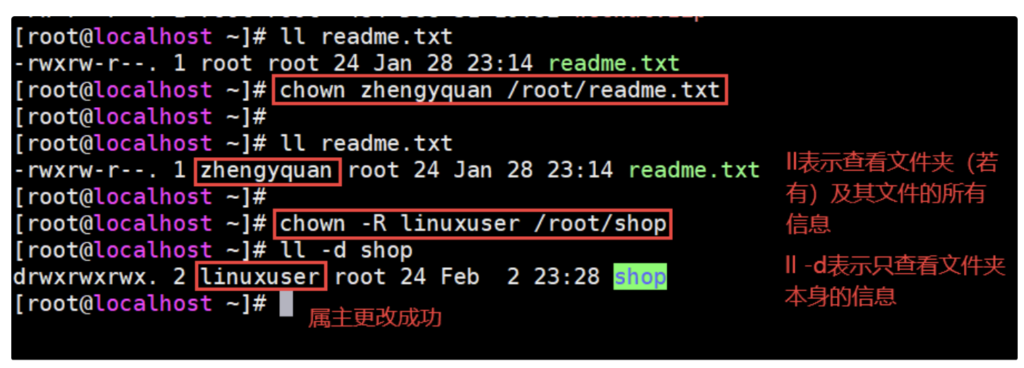
6、文件所属组的设置
基本语法:
chgrp [选项] 新文件所属组名称 文件名称 选项说明: -R : 代表递归修改,主要针对文件夹 #ch = change , grp = group => chgrp
案例1:把 /root/readme.txt文件的所属组名称更改为 zhengyquan
chgrp zhengyquan /root/readme.txt
案例2:把 /root/shop文件夹的所属组名称也更改为 zhengyquan
chgrp -R zhengyquan /root/shop
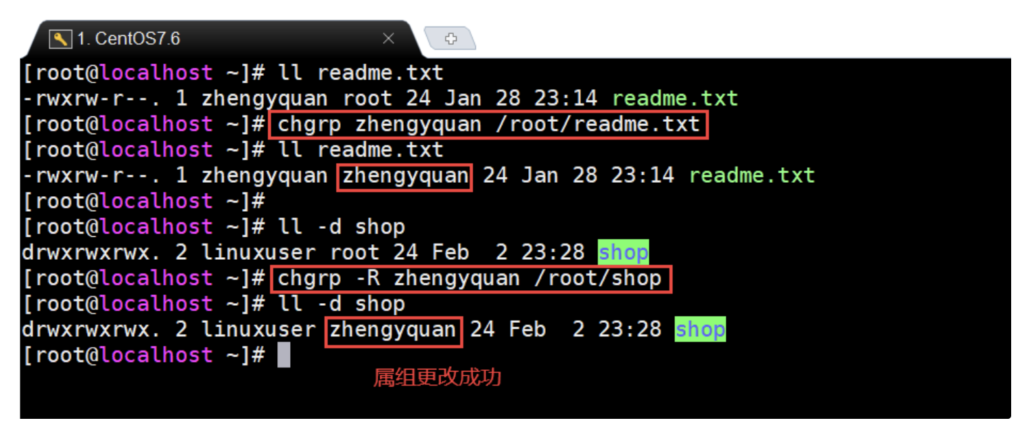
7、chown同时修改属主与属组(重点)
基本语法:
chown [选项] 文件拥有者名称:文件所属组名称 文件名称 或 chown [选项] 文件拥有者名称.文件所属组名称 文件名称 选项说明: -R : 代表递归修改,主要针对文件夹
案例1:readme.txt文件的拥有者与所属组同时更改为root
chown root:root readme.txt 或 chown root.root readme.txt
案例2:更改shop目录的拥有者以及所属组为root
chown -R root:root shop 或 chown -R root.root shop
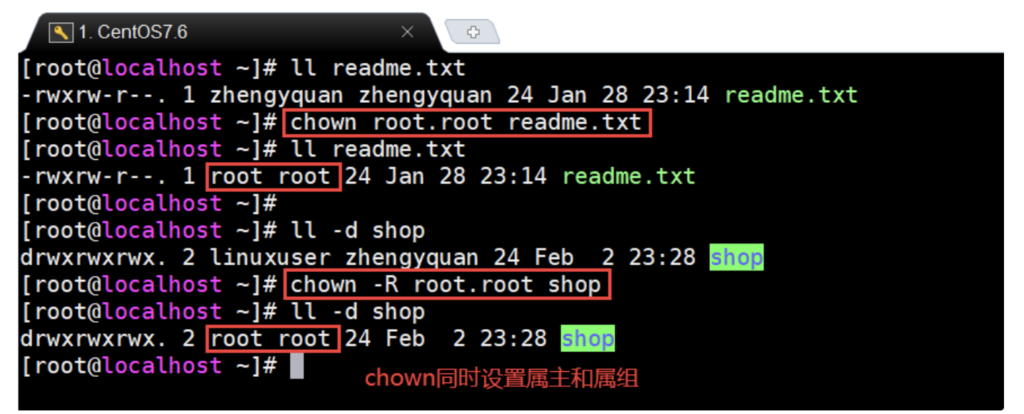
四、特殊权限(扩展)
1、设置位S(针对二进制文件)
1.1 设置位S的作用
作用:为了让一般使用者临时具有该文件所属主/组的执行权限。
主要针对二进制文件(命令)
例如:/usr/bin/passwd在执行它的时候需要去修改/etc/passwd和/etc/shadow等文件,这些文件除了root外,其他用户都没有写权限,但是又为了能让普通用户修改自己的密码,该怎么办呢?
答:可以临时让他们具有root的权限,而这个s权限就是用来完成这个特殊任务的。s权限只能应用在二进制的可执行文件上。
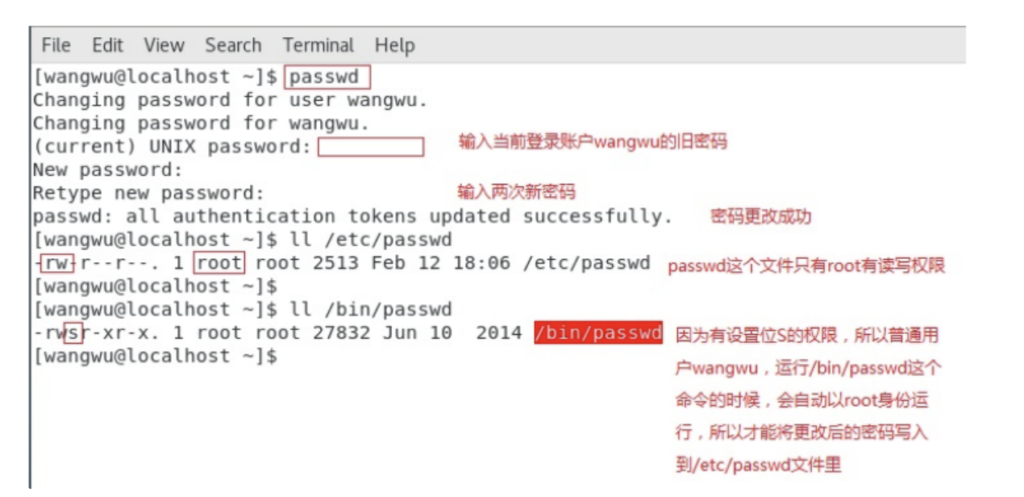
whereis命令,主要功能是查询某个命令所在的路径,基本语法 => whereis passwd
wangwu普通账号 => 执行/usr/bin/passwd => 修改/etc/shadow文件(存放用户的密码)
/etc/shadow文件比较特殊,其权限为--- --- ---(000),除root外,其他人都没有权限
1.2 去除S位权限
chmod u-s /usr/bin/passwd 或者 chmod 0755 /usr/bin/passwd
1.3 添加S位权限
chmod u+s /usr/bin/passwd 或者 chmod 4755 /usr/bin/passwd
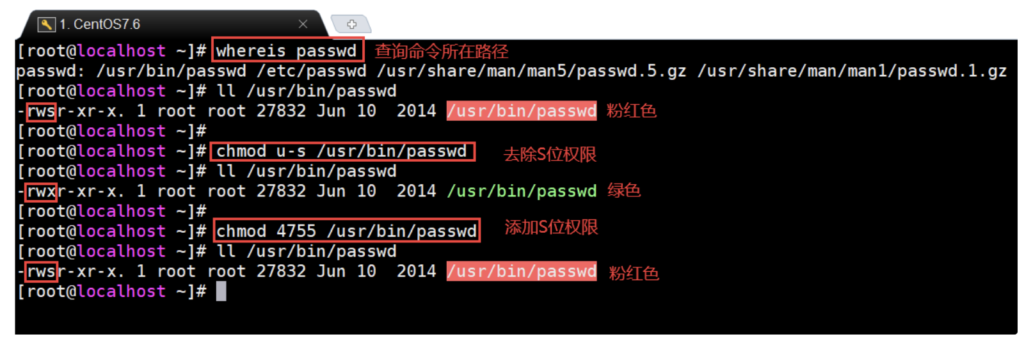
2、沾滞位T(针对文件夹)
2.1 粘滞位作用
基本语法:
chmod -R o+t 文件夹的名称 或 chmod -R 1777 文件夹的名称
主要功能:只允许文件的创建者和root用户删除文件(防止误删除权限位)
案例1:/tmp文件夹,拥有最高权限777,比如 zhengyquan创建了一个 zhengyquan.txt文件在此 /tmp目录, linuxuser用户可以对其进行删除操作,这种显然不太合适。(代码见最后的图)
7 = r + w + x = 可读、可写、可执行
案例2:使用ls -l命令查看/tmp目录权限
ls -ld /tmp 或 ll -d /tmp
2.2 移除粘滞位
chmod -R o-t /tmp 或 chmod -R 0777 /tmp
2.3 添加粘滞位
chmod -R o+t /tmp 或 chmod -R 1777 /tmp
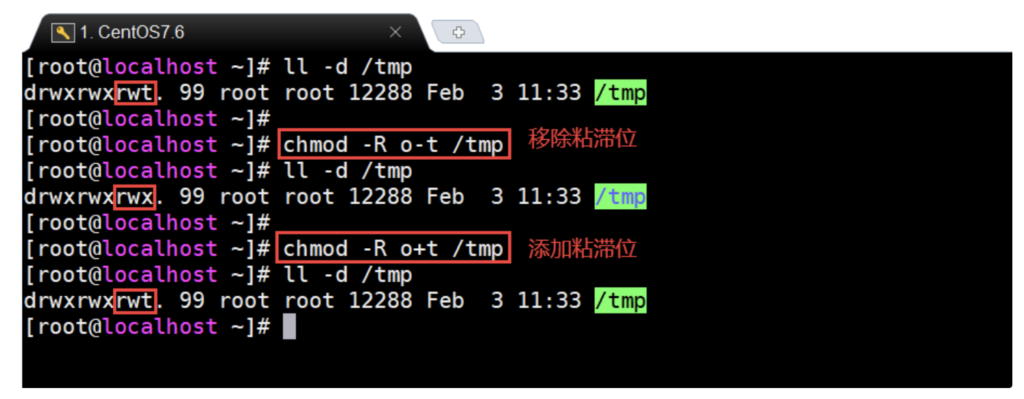
对于粘滞位,理解如下代码,就ok了。
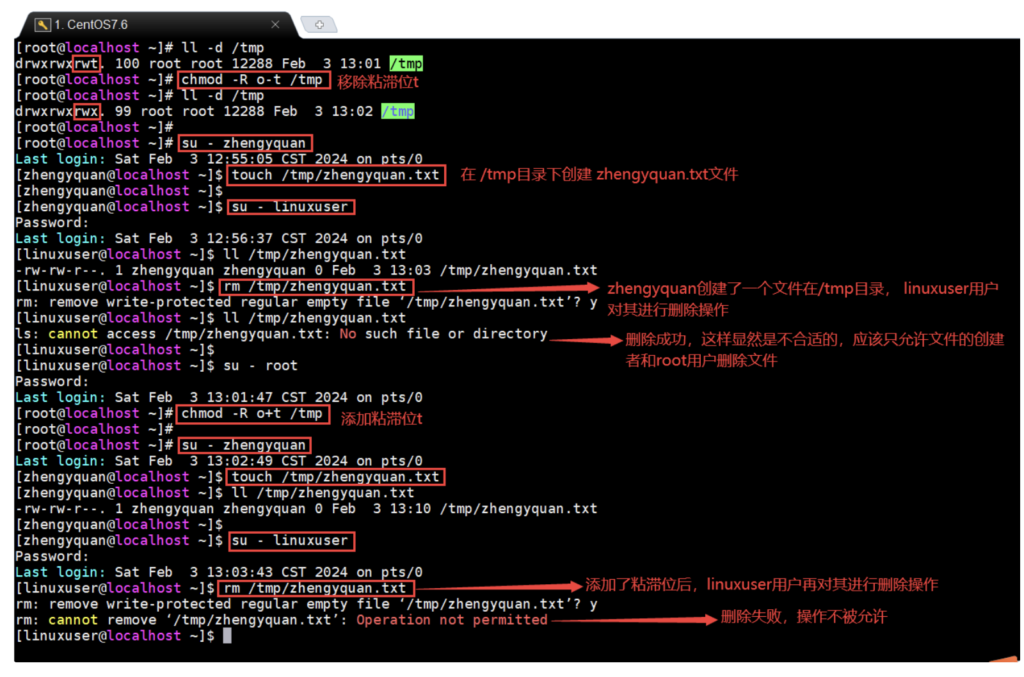
五、ACL访问控制
1、为什么需要ACL
ACL,是 Access Control List(访问控制列表)的缩写,在 Linux 系统中, ACL 可实现对单一用户设定访问文件的权限。

扩展:ACL权限可以针对某个用户,也可以针对某个组。ACL优势就是让权限控制更加的精准。
2、获取某个文件的ACL权限
基本语法:
getfacl 文件或目录名称
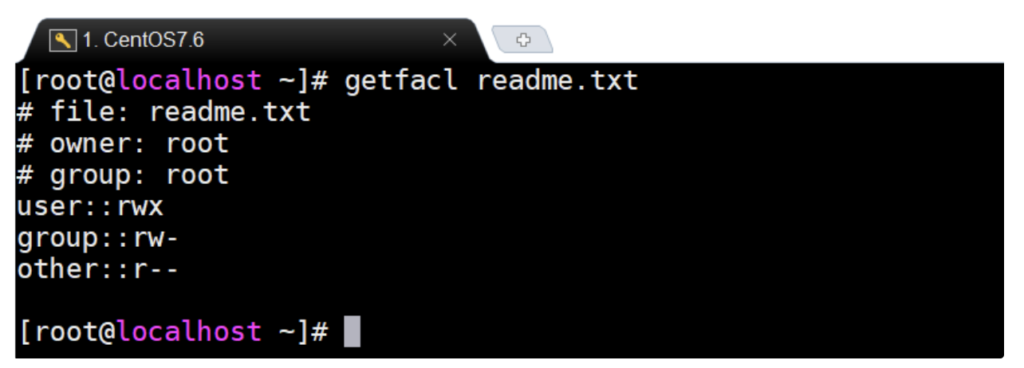
3、给某个文件设置ACL权限
setfacl [选项] 文件或目录名称 选项说明: -m : 修改acl策略 -x : 去掉某个用户或者某个组的权限 -b : 删除所有的acl策略 -R :递归,通常用在文件夹
案例1:针对readme.txt文件给linuxuser设置一个权限=>可读
setfacl -m u:linuxuser:r readme.txt => 针对某个用户开通ACL权限
案例2:针对shop文件夹给 zhengyquan组设置一个权限=>可读可写权限rw
setfacl -R -m g:zhengyquan:rw shop => 针对某个用户组开通ACL权限
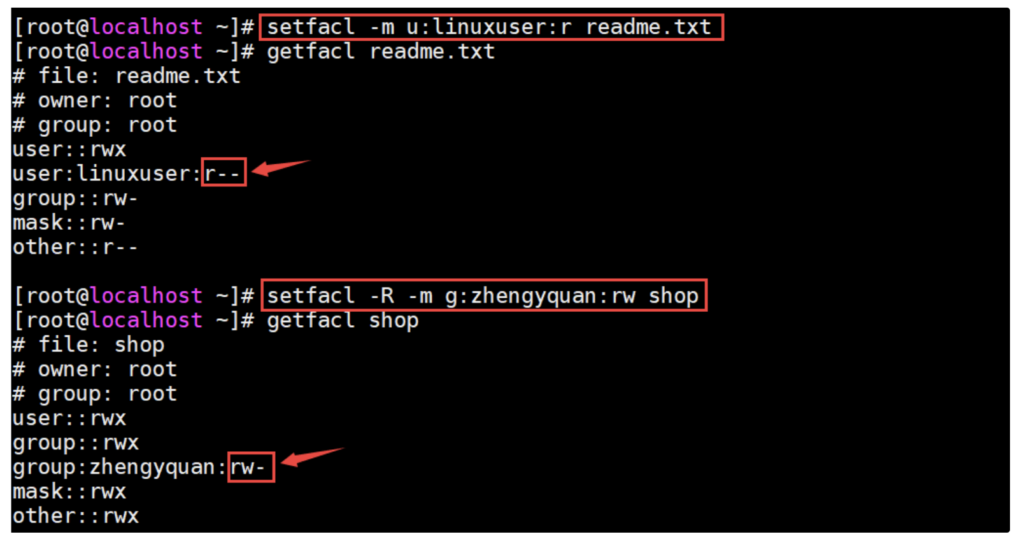
案例3:把linuxuser用户权限从readme.txt中移除掉
setfacl -x u:linuxuser readme.txt
案例4:把 zhengyquan用户组权限从shop中移除掉
setfacl -x -R g:zhengyquan shop
案例5:把readme.txt文件中的所有ACL权限全部移除
setfacl -b readme.txt
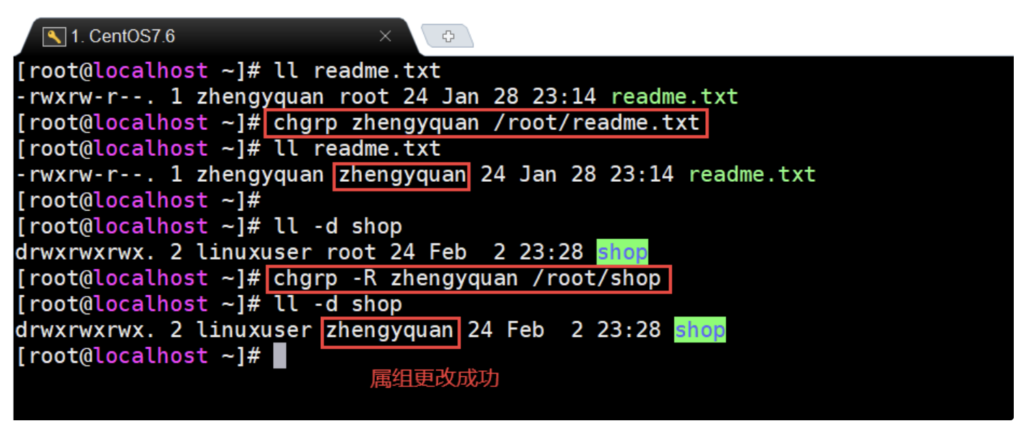
六、umask(了解,不要更改!!)
1、什么是umask
umask表示创建文件时的默认权限(即创建文件时不需要设置而天生的权限)
root用户下,touch a ,文件a的默认权限是644
普通用户下,touch b ,文件b的默认权限是664
644和664我们并没有设置,其中的关键因素就是umask
扩展:实际上我们创建一个普通文件最高权限666。而创建一个文件夹其最高权限777 实际文件权限 = 最高权限 - umask的值
2、获取用户的umask值
umask 0022 注:0022中第一位0代表特殊权限位,可以不设置。 umask的默认值,在root和普通用户下是不一样的,分别是022和002
为什么文件在root下创建就是644,在 zhengyquan下就是664
root : 666 – 022 = 644
zhengyquan:666 – 002 = 664
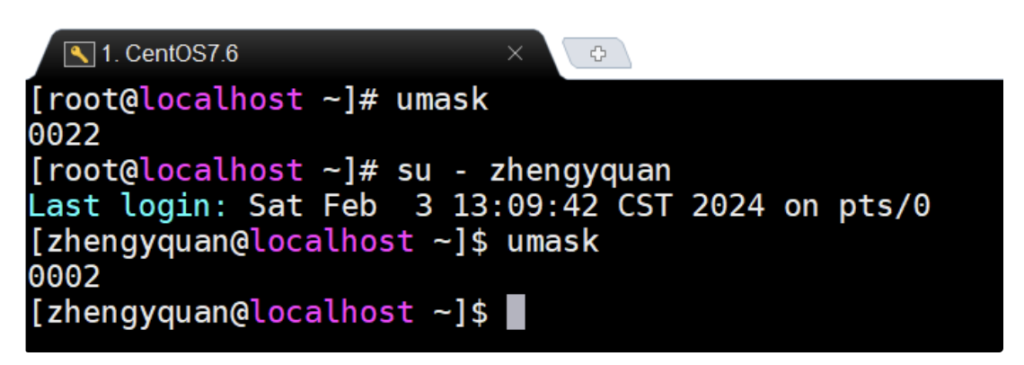
3、修改umask值(一定不要改)
3.1 临时修改(重启后失效)
umask 002
777 – 002 = 775
3.2 永久修改
vim ~/.bashrc ① 在文件末尾添加umask 002 ② 保存退出 ③ su切换用户则立即生效